Maketo rodinys ir dizaino rodinys yra du rodiniai, kuriuose galite atlikti dizaino keitimą į "Microsoft Access" formas ir ataskaitas. Nors galite naudoti bet kurį rodinį Norėdami atlikti daugelį tų pačių dizaino užduočių, kai kurias užduotis lengviau atlikti viename rodinyje nei kitose. Pavyzdžiui, maketo rodinys geriausiai tinka, kai reikia pakeisti ataskaitos apipavidalinimą, nes galite pertvarkyti laukus, keisti jų dydį arba taikyti tinkintą stilių peržiūrėdami duomenis. Priešingai, dizaino rodinyje galite nepriklausomai formatuoti kiekvieną formos arba ataskaitos sritį. Pavyzdžiui, galite įtraukti teksto laukus, kuriuose rodoma data ir laikas, kada buvo vykdoma ataskaita. Norint palengvinti lentelės maketą žiniatinklio formoms HTML, "Access" žiniatinklio duomenų bazės formų ir ataskaitų dizaino keitimai gali būti atliekami tik maketo rodinyje. Kitas aspektas yra "Access 2010" maketo funkcija, leidžianti skaidyti stulpelius ir langelius, panašius į lenteles. Maketai palengvina valdiklių lygiavimą. Žinodami, kada pasirinkti maketo rodinį dizaino rodinyje, galite lengviau kurti savo formas ir ataskaitas. Šiame straipsnyje pateikiama abiejų rodinių apžvalga ir paaiškinama, kada naudoti maketo rodinį.
Šiame straipsnyje
Apžvalga
Viena gera priežastis pasirinkti dizaino keitimo maketo rodinį yra ta, kad jis suteikia daugiau vizualiai orientuotą rodinį nei dizaino rodinys. Galite naudoti maketo rodinį Norėdami atlikti daug įprastų dizaino pasikeitimų, kol peržiūrite duomenis formoje arba ataskaitoje. Maketo rodinyje kiekvienas formos valdiklis rodo realius duomenis, todėl labai naudinga nustatyti valdiklių dydį arba atlikti užduotis, kurios turi įtakos formos vaizdinam vaizdinam ir naudojimui. Pavyzdžiui, įtraukite lauką nuvilkdami lauko pavadinimą iš srities naujas laukų sąrašas arba pakeiskite ypatybes naudodami ypatybių lapą.
Maketo rodinyje taip pat siūlomi geresni dizaino maketai – valdiklių grupės, kurias galite koreguoti kaip vieną, kad galėtumėte lengvai pertvarkyti laukus, stulpelius, eilutes arba visus maketus. Taip pat galite pašalinti lauką arba lengvai įtraukti formatavimą į maketo rodinį.
Tačiau kai kurių užduočių negalima atlikti maketo rodinyje ir reikia perjungti į dizaino rodinį. Kai kuriais atvejais programa "Access" rodo pranešimą, nurodantį, kad turite perjungti dizaino rodinį, kad būtų atlikti tam tikri pakeitimai.
Dizaino rodinyje rodomas išsamesnis formos struktūros rodinys. Pavyzdžiui, galite matyti formos antraštės, išsamios informacijos ir poraštės sekcijas. Tačiau kuriant dizaino rodinį dizaino rodinyje negalėsite matyti pagrindinių duomenų.
Galite lengviau dirbti dizaino rodinyje, kad galėtumėte atlikti tam tikras užduotis, pvz.:
-
Įvairių valdiklių įtraukimas į formą, pvz., etiketes, vaizdus, linijas ir stačiakampius.
-
Teksto lauko valdiklių šaltinių redagavimas teksto laukuose nenaudojant ypatybių lapo.
-
Formos sekcijų, pvz., formos antraštės arba išsamios informacijos, dydžio keitimas.
-
Keisti tam tikras formos ypatybes, kurių negalima keisti maketo rodinyje (pvz., numatytasis rodinys arba leisti formos rodinį).
Maketo rodinio naudojimas
Patogumas, kurio negalima naudoti dizaino rodinyje, bet galimas maketo rodinyje, yra tas, kad galite peržiūrėti duomenis, kol atliksite dizaino keitimą. Pasirinkus šią parinktį lengviau nustatyti valdiklius tiksliau.
Formos arba ataskaitos atidarymas maketo rodinyje

1. naršymo srityje dukart spustelėkite formą arba ataskaitą.
2. Dešiniuoju pelės mygtuku spustelėkite dokumento skirtuką.
3. spustelėkite maketo rodinys.
Sparčiojo dizaino keitimas naudojant maketo rodinį
-
Tuo pačiu metu pakeiskite visus stulpelio valdiklius arba žymas: Pažymėkite vieną valdiklį arba žymę ir nuvilkite jį į reikiamą dydį.
-
Šrifto tipo, šrifto spalvos arba teksto lygiuotės keitimas: Pasirinkite žymą, spustelėkite skirtuką formatas , tada naudokite galimas komandas.
-
Kelių etikečių formatavimas vienu metu: Paspauskite "CTRL" ir pasirinkite kelias etiketes, tada taikykite reikiamus formatus.
Maketų naudojimas norint sukurti profesionaliai atrodantį formą arba ataskaitą
Maketai yra orientacinės linijos, padedančios Lygiuoti valdiklius ir keisti jų dydį formose ir ataskaitose bei pasiekiamos maketo ir dizaino rodiniuose. Šie maketo tinklai padeda lengviau sulygiuoti kelis valdiklius horizontaliai arba vertikaliai. Programoje "Access 2010" yra būtinas formų ir ataskaitų, publikuojamų Voratinklyje, formatavimas su maketais.
Pastaba: Maketai naudojami pasirinktinai, jei kuriate kompiuterio duomenų bazę, kuri bus atidaryta tik naudojant "Access". Tačiau jei planuojate publikuoti duomenų bazę "SharePoint" serveryje ir naudoti ją naršyklėje, turite naudoti maketus visose formose ir ataskaitose, kurias norite naudoti naršyklėje.
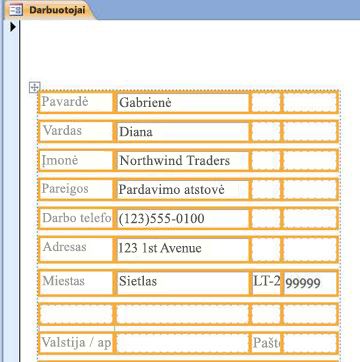
Jei norite sužinoti daugiau apie maketų naudojimą, skaitykite šio straipsnio skyriuje papildoma informacija esančius išteklius.
Maketo rodinio naudojimas žiniatinklio formoms ir ataskaitoms kurti
Kadangi dizaino rodinys negalimas kuriant žiniatinklio duomenų bazės objektus, "Access 2010" atidaro žiniatinklio formas ir žiniatinklio ataskaitas maketo rodinyje.
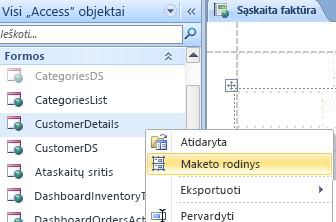
Patarimas: Galite atpažinti žiniatinklio objektą žalios spalvos rutulio piktograma.
Galite naudoti žiniatinklio formas, kad įvestumėte ir redaguotumėte duomenis žiniatinklio duomenų bazėje. Žiniatinklio formos taip pat naudingos peržiūrint duomenis. Naršyklėje paleidžiamos žiniatinklio formos, padedančios optimizuoti našumą. Kai atidarote formą, naršyklė nuskaito reikiamus duomenis iš "SharePoint" serverio. Naudokite ataskaitas Norėdami peržiūrėti arba spausdinti duomenis iš žiniatinklio duomenų bazės. Kai atidarote žiniatinklio ataskaitą, naršyklė nuskaito reikiamus duomenis iš "SharePoint" serverio. Norėdami atlikti dizaino keitimą žiniatinklio formoje arba ataskaitoje, turite atidaryti objektą programa "Access".
Informacijos, kaip kurti žiniatinklio formą arba ataskaitą, ieškokite straipsnyje "Access" duomenų bazės kūrimas, kad būtų galima bendrinti žiniatinklyje.
Papildoma informacija
Spartieji klavišai: Norėdami formatuoti formas ir ataskaitas, galite naudoti šiuos sparčiuosius klavišus:
-
Norėdami perkelti žymėjimą per langelius, Naudokite klavišą TAB arba paspauskite klavišą "Shift" ir tabuliavimo klavišus.
-
Norėdami pakeisti valdiklių dydį, klaviatūroje paspauskite klavišą "Shift" ir rodyklių klavišus.
-
Norėdami perkelti valdiklį į kitą langelį, paspauskite klavišus "ALT" ir rodyklių klavišus.
Norėdami sužinoti daugiau apie skirtingų rodinių naudojimą, žiūrėkite straipsnį: kurį rodinį turėčiau naudoti: maketo rodinys arba dizaino rodinys?










